
안녕하세요 영스토리입니다.
오늘 포스팅할 것은 오픈씨에서 NFT 판매하기에 관한 내용입니다. 그리고 오픈씨 사용법 및 주의사항들에 대해서 몇 가지 설명드리려 합니다. 제 지난 포스팅에 이어서 이번 글도 오픈씨를 처음 접하는 분들이 따라올 수 있도록 간단하게 설명드리는 것이 목표입니다. 어려운 내용은 최대한 생략하고, 간단하지만 항목별로 천천히 설명드리고자 합니다. 그럼 포스팅을 시작해보겠습니다.
지금까지는 NFT를 구매하기 위한 방법을 주로 열심히 설명드렸습니다. 사는 방법을 알았으니 이제, 판매하는 방법도 알아보려 합니다. 오픈씨에서 어떻게 하면 NFT를 판매할 수 있는지, 그리고 다른 몇 가지 기초적인 사용법도 같이 알려드리겠습니다.
0. 오픈씨 메뉴
아래 그림은 오픈씨 첫 화면에서 상단에 떠있는 메뉴들입니다. 각 메뉴들에 대해서 간단하게 설명드리겠습니다.

- NFT를 검색할 수 있는 메뉴입니다. 검색창에 직접 검색하거나, Explore를 눌러 카테고리별로 검색할 수 있습니다.
- 오픈씨에서 거래되는 NFT의 랭킹이나, 거래 현황을 볼 수 있습니다.
- 오픈씨 고객센터, 공식 설명 등을 볼 수 있는 메뉴입니다.
- NFT 창작자를 위한 메뉴입니다. 내가 만든 NFT를 등록하고 판매할 수 있습니다.
- 나의 프로필입니다. 내가 가지고 있는 NFT 목록 등을 볼 수 있습니다.
- 나의 지갑입니다. 지갑을 연결하거나, 연결된 지갑의 상태를 볼 수 있습니다.
위 메뉴들 중 1번 검색 메뉴, 5번 프로필 메뉴, 6번 지갑 메뉴를 가장 많이 사용하는 편입니다. 이에 대해서 좀 더 자세하게 설명드리겠습니다.
1. 검색 메뉴
1번 검색 메뉴는 내가 검색하고 싶은 NFT를 검색만 하면 되니 사용법이 아주 직관적입니다. 다만, 인기 있는 NFT들은 같은 이름의 스캠 NFT가 많으니 유의해야 합니다. 이를 방지하기 위해서는 내가 검색하고 싶은 NFT의 공식 홈페이지에서 제공하는 공식 링크를 타고 들어오기를 권장합니다.
그래도 검색 메뉴를 이용해서 NFT를 검색하는 경우가 있을 수 있습니다. 아래 그림을 보고 차이점을 비교해 보겠습니다. 왼쪽은 진짜 메타콩즈 NFT를 검색한 결과이고, 오른쪽은 가짜 메타콩즈 NFT를 검색한 결과입니다. 겉보기엔 매우 그럴듯하지만 크게 2가지 차이점이 있습니다. 첫 번째는, 진짜에게만 주어지는 파란색 verified 마크가 있습니다. 이 마크는 오픈씨에서 특정 기준을 만족하는 NFT에만 달아주고 있습니다. 그렇기 때문에, 신생 NFT에는 진짜 NFT일지라도 이 마크가 안 달려 있을 수 있습니다. 두 번째는 items 수(NFT 개수), owners(소유자) 수, floor price(바닥가), Volume traded(거래량)이 눈에 띄게 차이가 있습니다. 가짜 사이트에서는 진짜에 비해 턱없이 낮은 숫자들을 보여주는 경향이 있으니 반드시 확인해보시길 바랍니다.

2. 프로필 메뉴 및 NFT 판매 하기
아래 그림은 5번 내 프로필 아이콘을 눌렀을 때, 나타나는 목록들입니다. 이 중에 가장 많이 쓰는 것들은 Profile, Settings 정도가 될 것입니다. Profile은 내가 가지고 있는 NFT 및 다양한 활동 상태를 나타냅니다. Setting은 오픈씨에 적용할 수 있는 몇 가지 세팅 옵션을 조절할 수 있는 메뉴입니다. NFT 판매 및 구매와 직접적인 관련이 있는 Profile 메뉴를 보겠습니다.

아래는 Profile을 클릭했을 때 나오는 화면입니다. 그림과 함께 조금 더 자세한 설명을 더하겠습니다.
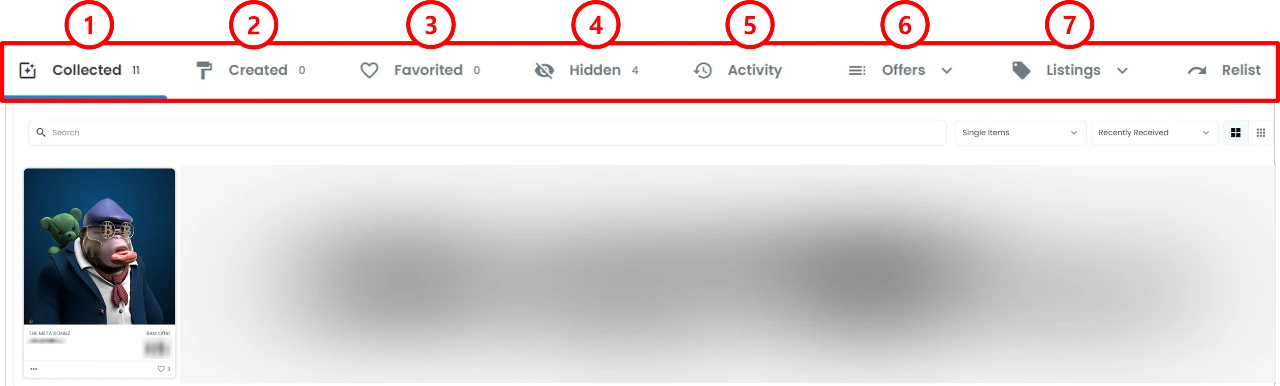
- Collected는 내가 가지고 있는 NFT 목록을 보여줍니다. 가장 많이 쓰는 화면입니다. 내가 가진 NFT를 클릭해서 판매할 수 있습니다.
- Created는 내가 직접 제작한 NFT 목록을 보여주는 화면입니다.
- Favorited은 내가 하트를 눌러 놓은 NFT 목록을 보여주는 화면입니다.
- Hidden은 내가 가지고 있지만 보이지 않게 처리해놓은 NFT 목록을 보여주는 화면입니다. 내가 직접 Hidden 처리한 것이 아니거나 모르는 NFT는 절대 건들지 않도록 합니다. 그 NFT를 거래하거나 하는 등으로 내 지갑에 해킹당할 위험성이 있습니다.
- Activity는 나의 활동을 볼 수 있습니다. 구매나 판매 내역을 보여줍니다.
- Offers는 내가 받은 오퍼나 내가 걸어 놓은 오퍼를 볼 수 있습니다. 경매의 개념과 같으며, 진행 중인 내용들을 보여줍니다.
- Listings는 내가 판매하려고 올려놓은 NFT 리스트를 볼 수 있습니다.
Collected에서 내가 판매하고 싶은 NFT를 클릭합니다. 그러면 아래와 같은 화면이 나옵니다. 1번 Sell 버튼을 눌러서 내가 원하는 가격에 팔거나, 2번 Offers 중 내가 원하는 가격에 맞춰서 판매할 수 있습니다.
오픈씨 거래 사기 중에 가장 흔하고 조심해야 할 유형이 있습니다. 지금 들어온 offers 중에 100005 클레이에 들어와 있는 오퍼가 있습니다. 자세히 보면 십만 클레이가 아니라, 백 클레이입니다. 이런 소수점 오퍼를 항상 주의하도록 합니다.
저는 오퍼를 무시하고 Sell 버튼을 눌러주겠습니다.

Sell 버튼을 누르고 나면 아래와 같은 화면이 나타납니다. 1번 Price는 내가 판매하고 싶은 가격을 입력해주는 메뉴입니다. 2번 Duration은 내가 며칠 동안 판매할지 판매 기간을 설정하는 메뉴입니다. 3번은 수수료에 대한 설명 메뉴입니다. 보통 오픈씨에서 거래되는 NFT들은 오픈씨 서비스 수수료 2.5%, NFT 생성자가 받는 수수료 7.5%로 구성되어있습니다. 즉, 내가 100 클레이에 판매해도, 그중 10 클레이는 수수료로 사용되고 90 클레이만 받게 됩니다. 위 메뉴를 모두 설정하고 Complete listing 버튼을 눌러주면 됩니다.

버튼을 누르면 아래와 같이 확인 창이 나옵니다. 판매에 대한 권한을 오픈씨에 위임하는 과정입니다. 각각 버튼을 클릭하고 다음으로 넘어가 봅니다.
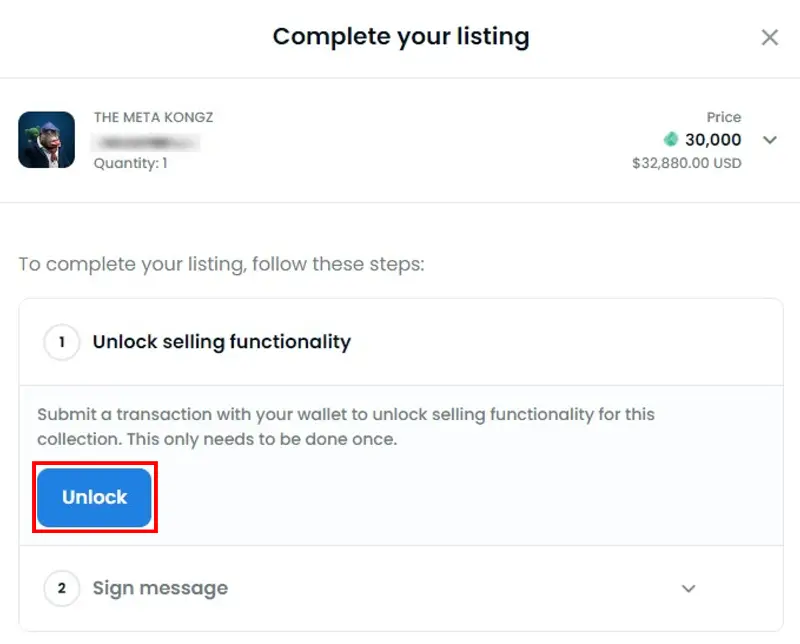
모두 완료가 되면 아래와 같이 판매 중인 모습을 알 수 있습니다. 여기서 혹시 가격을 조정하거나, 판매 기간을 조정하고 싶은 경우는 Cancel listing을 눌러서 거래를 취소하고 다시 판매를 해야 합니다. 물론, 판매를 철회하고 싶어도 Cancel listing 버튼을 눌러주면 됩니다.

Cancel listing을 눌렀을 때에도 아래와 같이 확인 창이 나옵니다. 확인 버튼을 차례로 눌러서 진행해주면 판매 취소도 완료됩니다.

3. 지갑 메뉴
지갑 메뉴에서는 지금 연결된 지갑과 내가 가지고 있는 암호화폐를 보여줍니다. 카이카스 지갑을 연결했으면 KLAY(클레이), WKLAY(Wrapped-클레이)가 될 것입니다. 아래는 지갑 메뉴를 눌렀을 때 보이는 화면입니다.

- 지금 연결된 지갑을 볼 수 있습니다. 이 버튼을 눌러서 다른 지갑을 연결하거나, 로그아웃을 할 수 있습니다.
- 암호화폐를 입금하기 위한 메뉴입니다. 문페이라고 하는 시스템을 통해 직접 클레이를 살 수 있지만, 한국에서는 막혀있는 방법입니다.
- 각 암호화폐를 Wrap 또는 Unwrap 할 수 있습니다. 오픈씨에서 거래하기 위한 암호화폐로 변환하는 과정입니다. NFT를 빠르게 구매하고 싶을 때에는 클레이를 미리 Wrap 해놓으면 좋습니다. NFT를 판매하고 난 뒤에는 WKLAY로 들어오므로, WKLAY를 Unwrap 하여 KLAY로 변환할 수 있습니다.
이상 오픈씨에서 가장 많이 쓰는 검색, 프로필, 지갑 메뉴를 알아보고, NFT 판매 및 판매 취소 방법에 대해서 알아보았습니다. 지난 포스팅까지 읽으셨다면, 이제 여러분들은 자유롭게 NFT 작품들을 사고팔 수 있습니다. 이 방법을 통해서 더욱더 건전한 NFT 거래를 하시길 바라겠습니다.
NFT 구매 방법의 이전 포스팅이 궁금하시다면 아래 포스팅을 참고해주세요.
2022.03.05 - [재테크/암호화폐, NFT] - [NFT 구매 방법] 8. 바이낸스 클레이튼 카이카스로 출금하기(feat. 업비트 트래블룰)
[NFT 구매 방법] 8. 바이낸스 클레이튼 카이카스로 출금하기(feat. 업비트 트래블룰)
안녕하세요 영스토리입니다. 오늘 포스팅할 내용은 바이낸스에서 클레이튼을 구매하고 카이카스로 출금하기 단계입니다. 지난 포스팅에 이어서, 바이낸스 계좌로 암호화폐를 입금하고 그걸
youngstory345.tistory.com
2022.02.08 - [재테크/암호화폐, NFT] - [NFT 구매 방법] 5. 오픈씨에서 NFT 구매하기 (오픈씨 OpenSea 유의 사항
[NFT 구매 방법] 5. 오픈씨에서 NFT 구매하기 (오픈씨 OpenSea 유의 사항
안녕하세요 영스토리입니다. 오늘 포스팅할 내용은 NFT구매의 5단계 중 마지막 단계인 오픈씨(OpenSea)에서 NFT 구매하기입니다. 오픈씨에서 NFT를 검색하고, 구매하는 과정에 대해서 간략하게 소개
youngstory345.tistory.com
2022.02.06 - [재테크/암호화폐, NFT] - [NFT 구매 방법] 4. 리플 클레이튼 스왑하기 with 클레이스왑(Klayswap)
[NFT 구매 방법] 4. 리플 클레이튼 스왑하기 with 클레이스왑(Klayswap)
안녕하세요 영스토리입니다. 오늘 포스팅할 내용은 NFT구매의 5단계 중 네 번째인 클레이튼 코인 준비 단계입니다. 업비트에서 리플을 구매하고 이를 클레이스왑에서 클레이튼으로 스왑 하는 과
youngstory345.tistory.com
'재테크 > 암호화폐, NFT' 카테고리의 다른 글
| LOL-CLUB(롤클럽) 민팅 일정 및 공식 디스코드 (feat. 메타콩즈) (0) | 2022.03.14 |
|---|---|
| 로보트 태권 브이(ROBOT TAEKWON V) 민팅 일정 및 공식 디스코드 (feat. 메타콩즈) (0) | 2022.03.13 |
| [THE META KONGZ] 7. 메타콩즈 x 마켓잇 랜덤 선물 박스 이벤트 (feat. G.릴라, 실타래, 차원의 문) (0) | 2022.03.10 |
| King of Planets(a.k.a. KOP) 민팅 일정 및 공식 디스코드 (feat. 메타콩즈) (0) | 2022.03.08 |
| [NFT 구매 방법] 8. 바이낸스 클레이튼 카이카스로 출금하기(feat. 업비트 트래블룰) (0) | 2022.03.05 |




댓글